-
新手怎样制作U盘启动盘工具
- 2017-02-07 14:05:26 来源:windows10系统之家 作者:爱win10
新手怎样制作U盘启动盘工具呢?U盘启动盘制作方法有很多种,不过不同的制作工具使用方法都是大同小异的,那么下载了U启网U盘装系统工具怎样制作U盘启动盘呢?接下来系统之家会教会大家U盘启动盘制作方法,让你轻松驾驭U盘装系统工具的使用。
主要步骤:
第一步:制作U盘启动盘前的软、硬件准备。
第二步:用“U启王U盘装系统”制作启动U盘。
第三步:下载所需的gho系统文件复制到启动U盘中。
第四步:进BIOS设置U盘启动顺序。 第五步:用U盘启动快速安装系统。
第一步:制作U盘启动盘前的软、硬件准备
1、U盘一个(尽量使用1G以上的U盘)
2、到U盘王官网下载U盘启动盘制作工具,

新手怎样制作U盘启动盘工具图1
第二步:使用“U启王”制作启动U盘
运行已下载的“UQIWANG_5.2.zip 进行解压,然后进行安装。 提示:在运行程序前尽量关闭杀毒软件和安全类软件(本软件涉及对可移动磁盘的读写操作,部分杀毒软件的误报会影响程序出错!)
安装完成之后在Windowswinxpsp3ghost系统下直接双击“U启王5.2.exe”运行即可; Windows Vista或Windows7/8系统请右键点击“U启王5.2.exe”以管理员 身份运行。
2、插入U盘之后点击"一键制作USB启动盘"按钮,程序会提示是否继续,确认所选U盘无重要数据后开始制作:
【在制作的过程中请不要进行其他操作,避免U盘启动盘制作失败,制作过程中请耐心等待 ,当提示制作完成时即完成启动U盘的制作。】
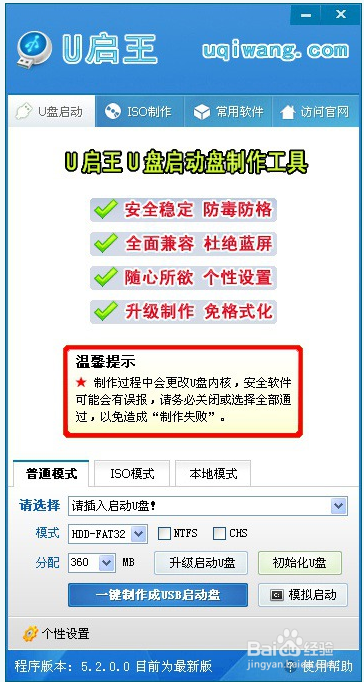
新手怎样制作U盘启动盘工具图2
第三步:下载所需的gho系统文件复制到启动U盘中。
将所下载的GHO文件或GHOST的ISO系统文件复制到U盘“GHO”的文件夹中。如 果只是重装系统盘,不需要格式化电脑上的其他分区,把GHO或者ISO放到硬盘 系统盘之外的其他分区中也可以。

新手怎样制作U盘启动盘工具图3
第四步:进BIOS设置U盘启动顺序。
电脑启动时按“del”或“F8”键进入BIOS设置具体的设置。(根据不同主板类型选择按不一样的 键进入。)

新手怎样制作U盘启动盘工具图4
第五步:用U盘启动快速安装系统。
方法一:进PE用“U启王智能快速装机PE版软件”安装。
U启王U盘一键还原备份系统运行默认显示U盘内存在的系统镜像文件,如果没 有找到你所需要的镜像可以点击更多按钮列出所有磁盘中可用的系统镜像 ,选择好后还原到C盘即可。 ↑ U启王U盘小编推荐使用方法一。
方法二:不进PE安装,进入DOS安装
把U盘的GHO文件夹中的gho系统文件重命名为“uqw.gho”。插入U盘启动后选择【04】 进入GHOST备份还原系统多合一菜单,然后选择第一项 “不进PE安装GHO到硬盘第一分区” 即可进入安装 系统状态。
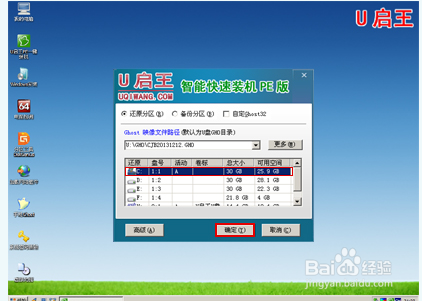
新手怎样制作U盘启动盘工具图5
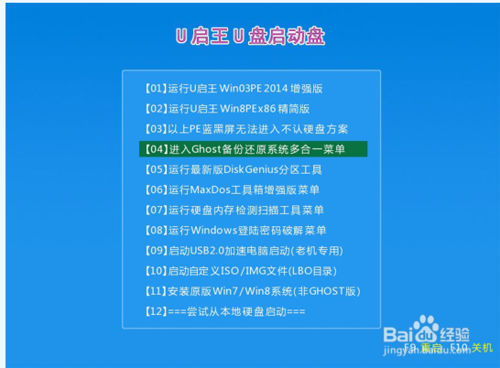
新手怎样制作U盘启动盘工具图6

新手怎样制作U盘启动盘工具图7
新手怎样制作U盘启动盘工具的全部内容介绍到此就结束了,U盘启动盘制作的方法还有好几种,如果你喜欢使用U启王工具的话,就使用U启王工具,喜欢大白菜工具的就用大白菜工具,或者是老毛挑工具等其他软件都可以,方法都是类似的哦!
猜您喜欢
- 怎么刷bios,小编告诉你华硕怎么刷bios..2018-06-27
- 小编告诉你如何设置U盘启动..2017-08-23
- 详细教您u盘有写保护怎么办..2018-11-29
- u盘文件夹无法删除解决方法..2017-03-26
- 开机进不了bios,小编告诉你怎么解决wi..2018-04-03
- 小编告诉你u盘win7系统怎么装..2017-03-18
相关推荐
- 连接电脑,小编告诉你手机数据线连接电.. 2018-05-17
- u盘安装系统图文详解 2017-07-30
- 小编告诉你解决Ghost windows7系统电.. 2017-05-18
- 新萝卜家园u盘启动方法 2017-05-12
- u盘安装xp,小编告诉你u盘安装xp方法.. 2017-11-02
- 下载歌曲到u盘里教程 2017-04-03





 魔法猪一健重装系统win10
魔法猪一健重装系统win10
 装机吧重装系统win10
装机吧重装系统win10
 系统之家一键重装
系统之家一键重装
 小白重装win10
小白重装win10
 新萝卜家园 win7 32位 纯净版 32位V2013.03
新萝卜家园 win7 32位 纯净版 32位V2013.03 网络加速工具cFosSpeed9.05.2105 破解版
网络加速工具cFosSpeed9.05.2105 破解版 117game游戏浏览器 v1.0.0.26
117game游戏浏览器 v1.0.0.26 2014深度技术10月Ghost Win7 64位旗舰版
2014深度技术10月Ghost Win7 64位旗舰版 盗梦空间人气工具v3.1 单文件免费版(QQ空间刷人气工具)
盗梦空间人气工具v3.1 单文件免费版(QQ空间刷人气工具) 青鸟浏览器 v1.4.0.2999官方版
青鸟浏览器 v1.4.0.2999官方版 电脑公司ghos
电脑公司ghos 深度技术免激
深度技术免激 券多多插件 v
券多多插件 v MSDN Ghost W
MSDN Ghost W 雨林木风ghos
雨林木风ghos 新萝卜家园Wi
新萝卜家园Wi 魔法猪 ghost
魔法猪 ghost 系统之家ghos
系统之家ghos 雨林木风ghos
雨林木风ghos 最新电脑公司
最新电脑公司 萝卜家园Wind
萝卜家园Wind Universal Th
Universal Th 粤公网安备 44130202001061号
粤公网安备 44130202001061号